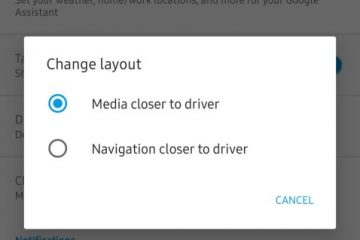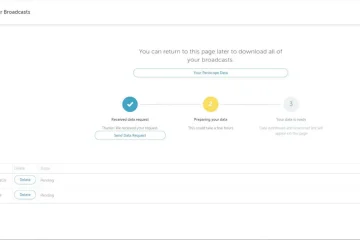Ipinapakita ng Talaan ng mga Nilalaman
Habang hiwalay ang Google Play Services sa Android operating system, ito ay isang mahalagang bahagi ng Google ecosystem. Karamihan sa mga Android device ay nangangailangan ng paunang pag-install gamit ang mga serbisyo ng Google Play at ang Play Store upang makatulong na magpatakbo ng ilang mga serbisyo sa background at library para magamit ng mga mobile app. Gayunpaman, maraming user ang nag-ulat na ang Mga Serbisyo ng Google Play ay isang malaking pagkaubos ng baterya sa kanilang mga Android device. Sa artikulong ito, tuklasin natin kung bakit ito nangyayari at kung paano ito ayusin.
Ang Problema sa Pagkaubos ng Baterya ng Mga Serbisyo ng Google Play
Ang problema sa pagkaubos ng baterya ng Mga Serbisyo ng Google Play ay isang karaniwang isyu na maraming mga gumagamit ng Android ang nag-ulat. Bisitahin lang ang Mga Setting > Pag-aalaga ng baterya at device > Baterya > Tingnan ang Mga Detalye sa iyong telepono. Kung mapapansin mo ang Google Play Services doon na umuubos ng pataas ng 3%, magkakaroon ka ng problema na madaling maayos.
Ang Play Services ay isang malaking bahagi ng Google ecosystem at natural, ito ay tumatakbo sa background ng lahat. ang oras; maliban kung i-off namin ang pagbabahagi ng data at awtomatikong pag-update para sa mga app.
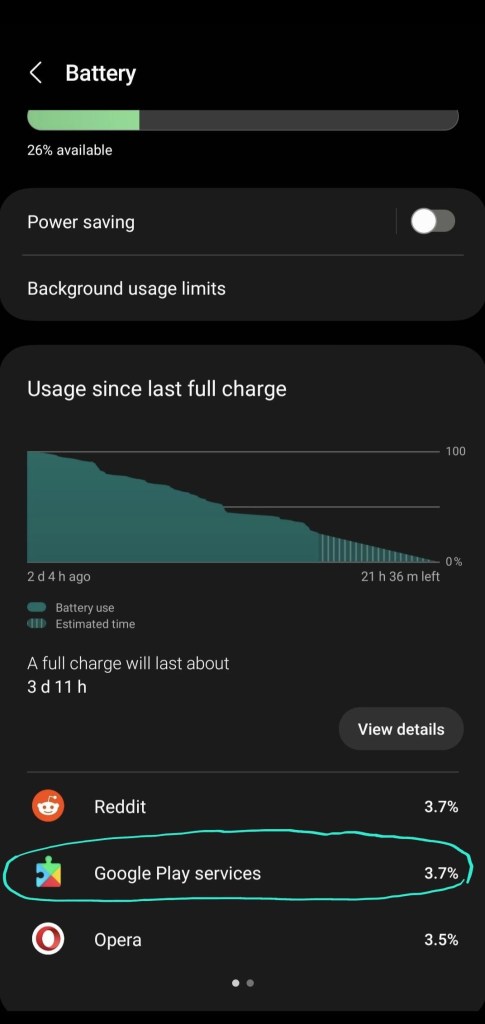
Habang kami alam na, karamihan sa mga Google app ay nagpapadala ng data sa mga server ng Google. Ang Mga Serbisyo ng Play ay walang pagbubukod. Kung hindi mo pa na-off ang serbisyong”Pag-optimize ng pag-install ng app,”dapat mo na itong gawin ngayon.
Halimbawa, naka-enable bilang default ang serbisyo ng”Pag-optimize ng pag-install ng app”ng Google Play. Ito ang pinakakatawa-tawang serbisyo na hindi mo kailangang tumakbo sa iyong telepono. Ayon sa Google, makakatulong ang pag-optimize ng pag-install ng app na mapabuti ang karanasan sa pag-install ng app para sa lahat ng gumagamit ng Android device. Masasabi ng Google kung aling mga bahagi ng isang app ang gagamitin mo sa unang pagkakataong buksan mo ito pagkatapos ng pag-install.
Maaari mo ring i-disable ang mga auto-update para sa mga app. Bagama’t ito ay maaaring maliit na abala sa manual na pag-update ng mga app, mahalaga ito para sa pinahabang buhay ng baterya.
Narito ang isang halimbawa ng Mga Serbisyo ng Google Play na gumagamit ng 3% ng baterya kahit na pagkatapos i-disable ang mga Auto update para sa mga app. Kung pinagana mo ang mga auto-update, maaari kang makakita ng mas mataas na porsyento.
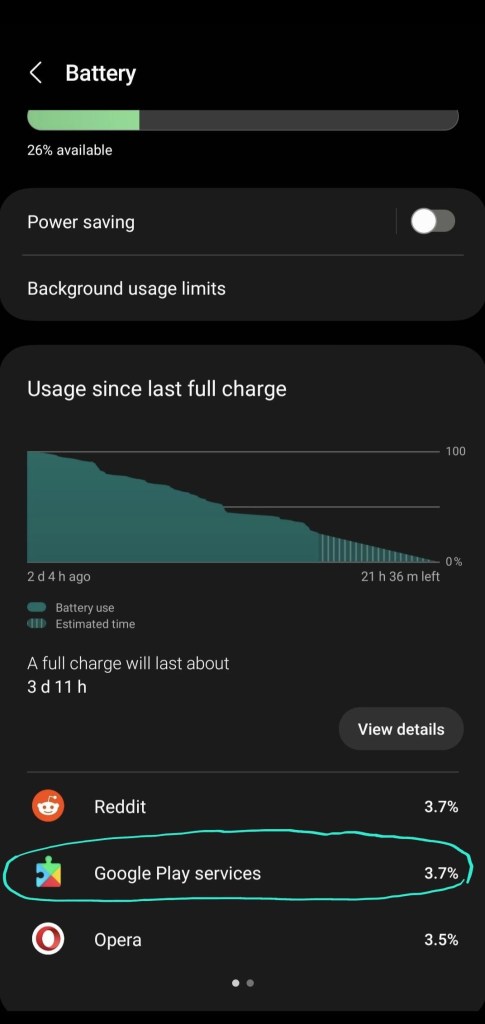 Baterya ng Android phone pinatuyo ng mga serbisyo ng Google Play na tumatakbo sa background
Baterya ng Android phone pinatuyo ng mga serbisyo ng Google Play na tumatakbo sa background
Hindi pagpapagana sa”Pag-optimize ng Pag-install ng App”
Isa sa pinakamadaling paraan upang ayusin ang problema sa pagkaubos ng baterya ng Mga Serbisyo ng Google Play, ayon sa aming mga pagsubok, ay ang hindi paganahin ang isang opsyon tinatawag na “App Install Optimization.”
Kapag na-disable mo ang serbisyong ito, suriin ang konsumo ng baterya pagkatapos ng 24 na oras na cycle. Mapapansin mong ang paggamit ng baterya ng mga serbisyo ng Google Play ay halos wala.
Narito ang mga hakbang na dapat sundin:
Buksan ang Google Play Store. I-tap ang larawan sa profile ng Google Account sa kanang sulok sa itaas. Pumunta sa Mga Setting > Pangkalahatan. I-toggle ang “App Install Optimization” sa off. 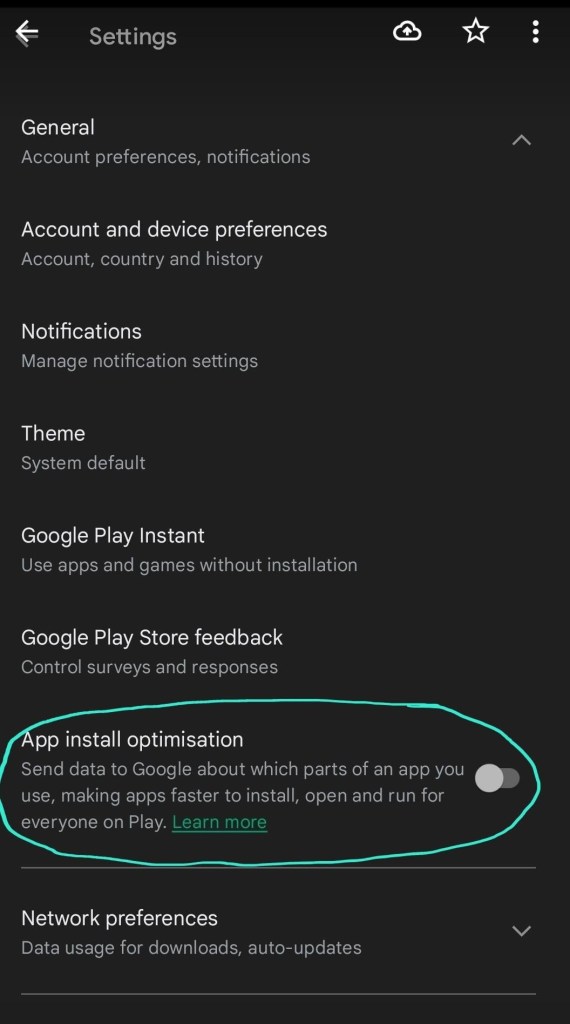
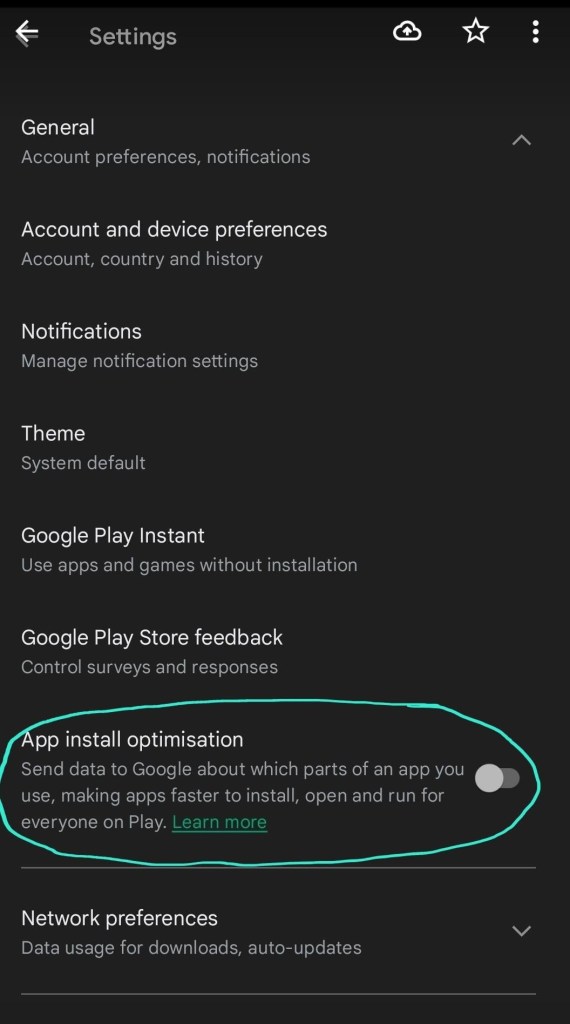 Huwag paganahin ang Google Play store App install optimization service
Huwag paganahin ang Google Play store App install optimization service
Tandaan: Kung nawawala mo ang opsyon, kakailanganin mong paganahin ang “Mga opsyon sa developer“.
Ilunsad ang Play Store I-click ang icon ng iyong profile Pumunta sa mga setting Pumunta sa Tungkol I-click sa bersyon ng Play Store ilang beses Ito ay magbibigay-daan sa mga opsyon ng developer Pumunta sa Play Store > Mga Setting > pangkalahatan Dapat ang huling opsyon doon
I-disable ang Auto Updates para sa Apps
Maaari mo ring i-disable ang Auto Updates kung mauubos ang baterya ay higit sa 3%.
Narito ang mga hakbang na dapat sundin:
Buksan ang Google Play Store. I-tap ang larawan sa profile ng Google Account sa kanang sulok sa itaas. Pumunta sa Mga Setting > Mga Kagustuhan sa Network. Piliin ang”Awtomatikong i-update ang mga app”sa”Huwag awtomatikong i-update ang mga app.”Pareho para sa Auto play na mga video.
Sobrang pag-aayos ng pagkaubos ng baterya
Opsyonal ito ngunit kung sa ilang kadahilanan ay makakita ka ng matinding pagkaubos ng baterya, maaaring gusto mong i-clear ang data at cache.
Buksan ang Settings app sa iyong Android device. Mag-scroll pababa at mag-tap sa “Mga app at notification.” Mag-tap sa “Mga serbisyo ng Google Play.” I-tap ang”Storage at cache.”I-tap ang”I-clear ang cache”at pagkatapos ang”I-clear ang data.”Bumalik sa Mga Serbisyo ng Play at i-disable ang “Pag-optimize ng pag-install ng app.”
Ang problema sa pagkaubos ng baterya ng Google Play Services ay dapat na ngayong ayusin. Bisitahin lang ang Mga Setting > Pag-aalaga ng baterya at device > Baterya > Tingnan ang Mga Detalye sa iyong telepono. Ang pagkaubos ng baterya ng Google Play Services ay dapat na <1%.
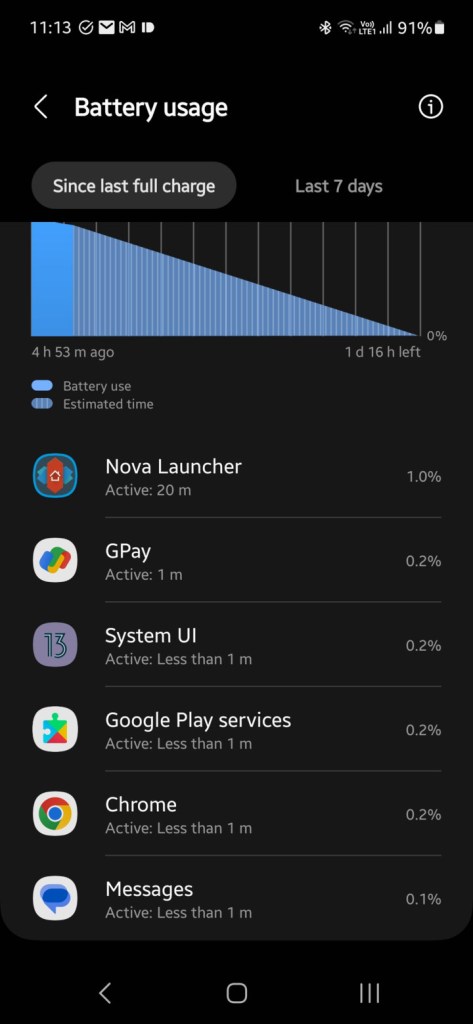
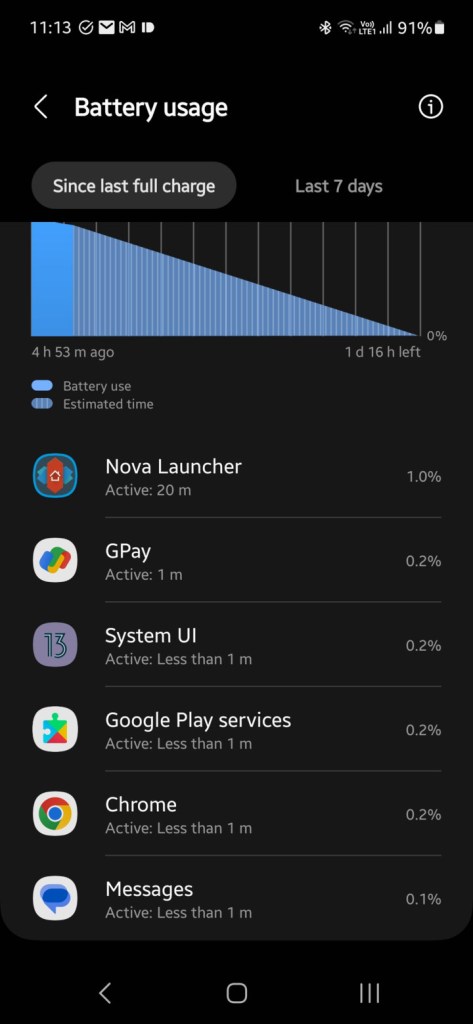 Ang baterya ng Android phone na naubos ng mga serbisyo ng Google Play ay naayos
Ang baterya ng Android phone na naubos ng mga serbisyo ng Google Play ay naayos
Sumali sa aming Telegram Channel para sa higit pang mga update.
Mangyaring paganahin ang JavaScript upang tingnan ang mga komentong pinapagana ng Disqus.